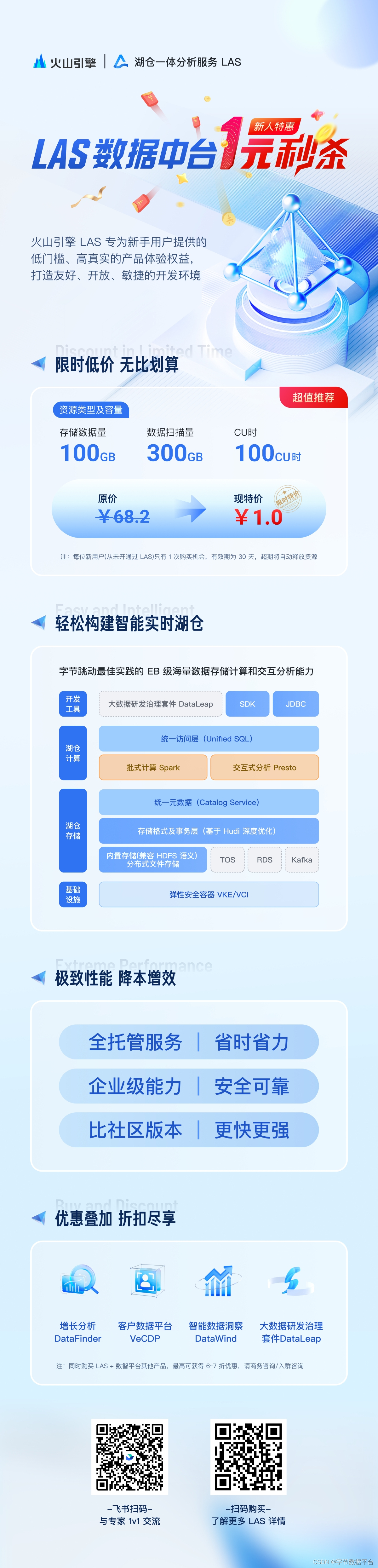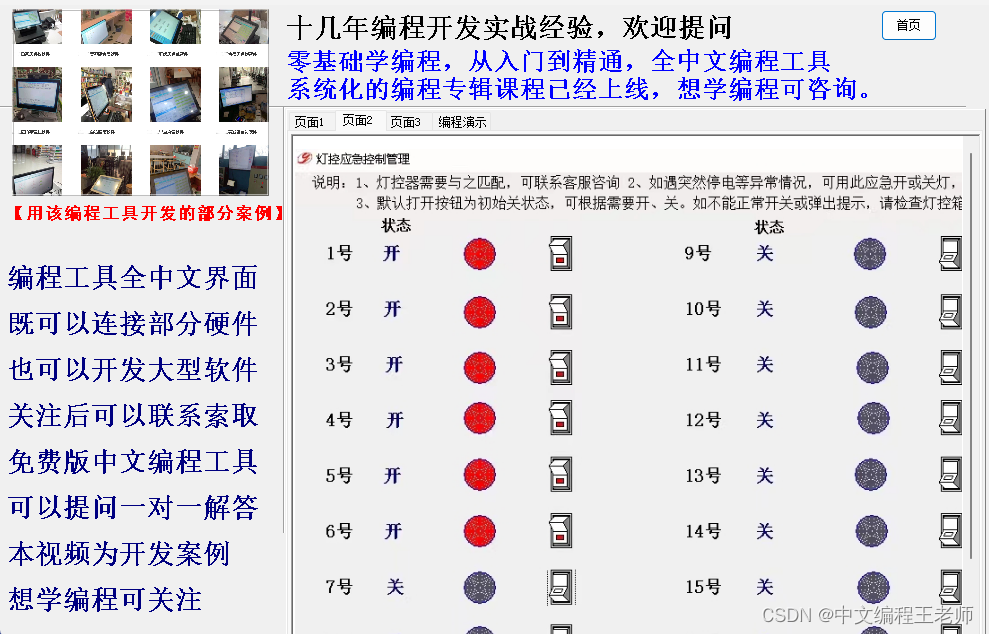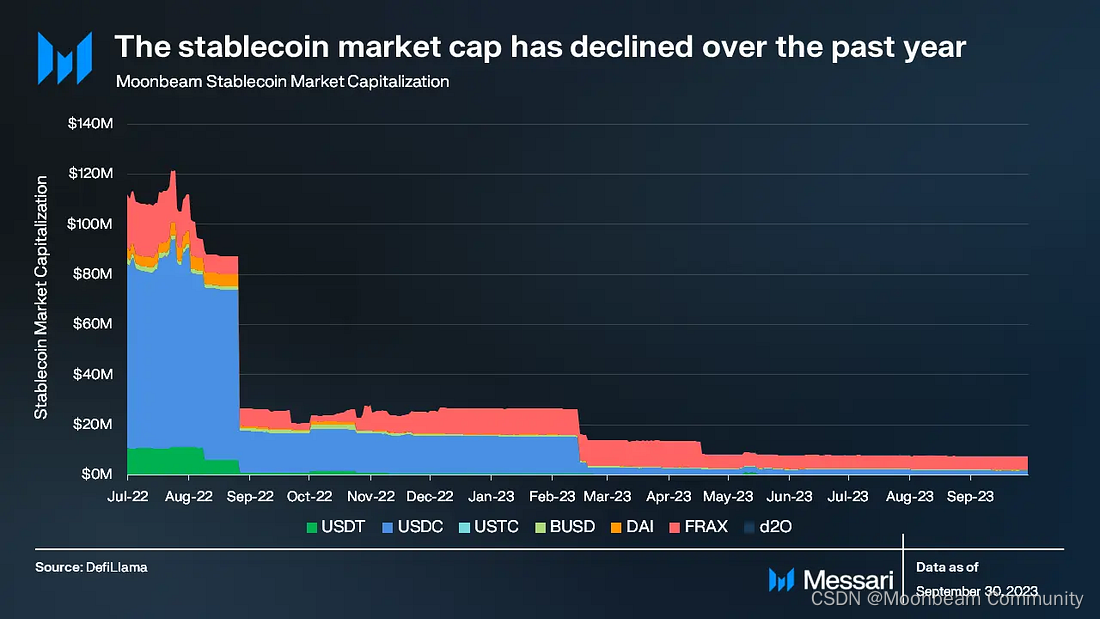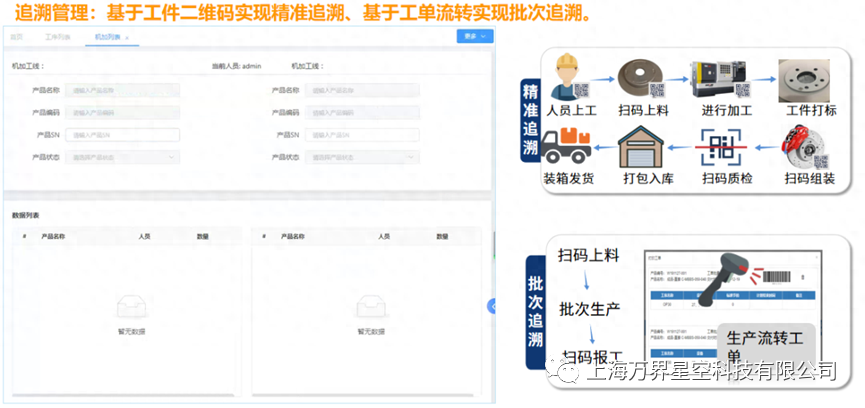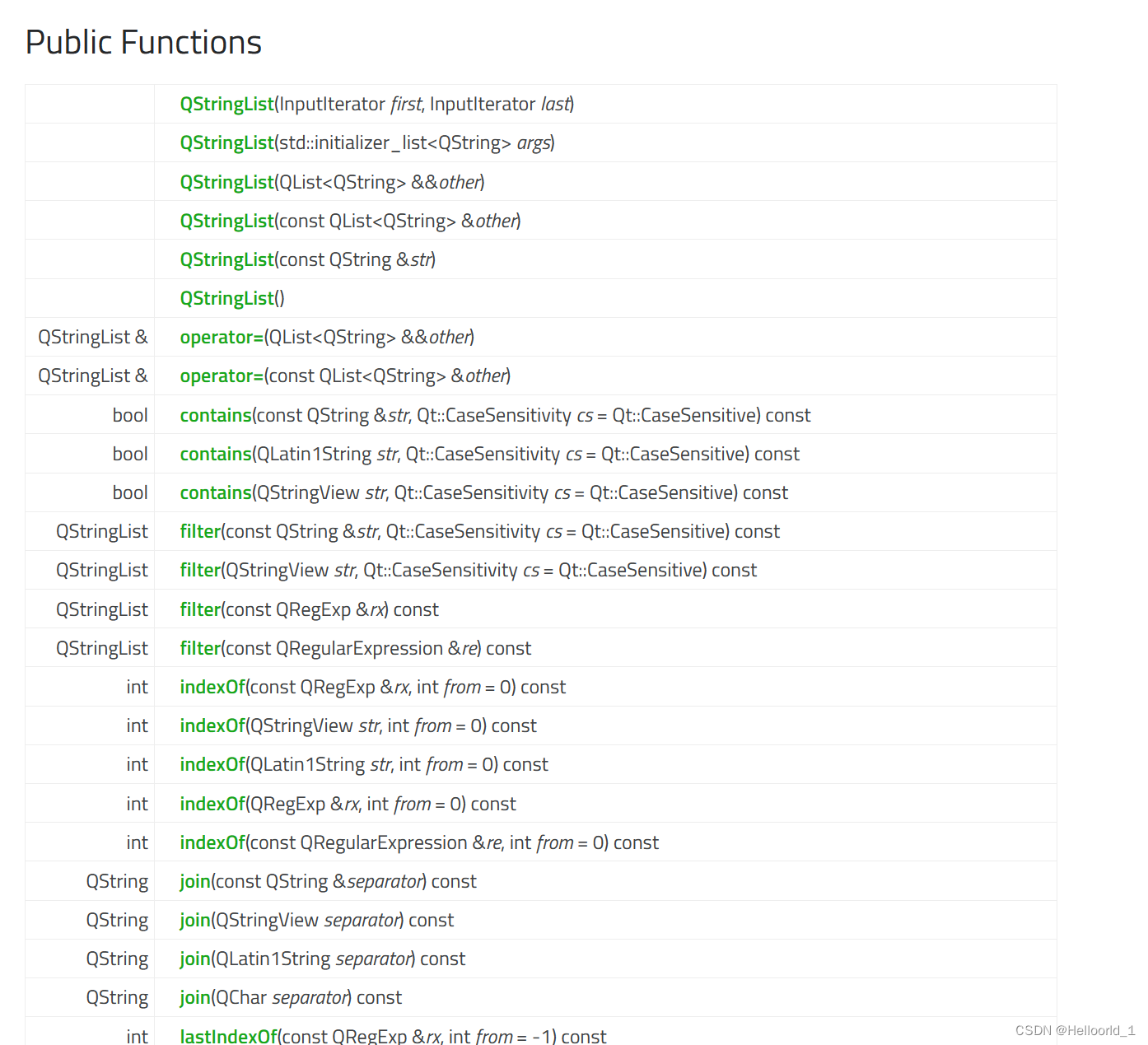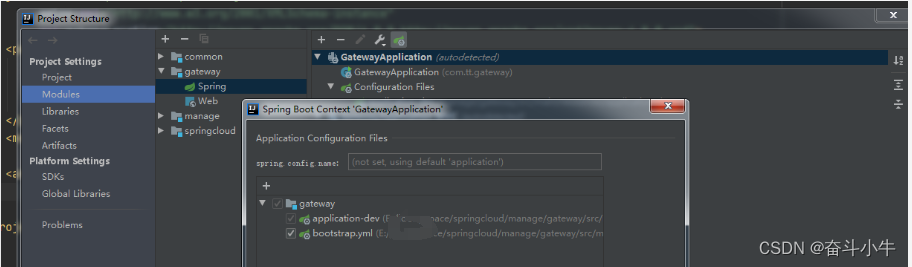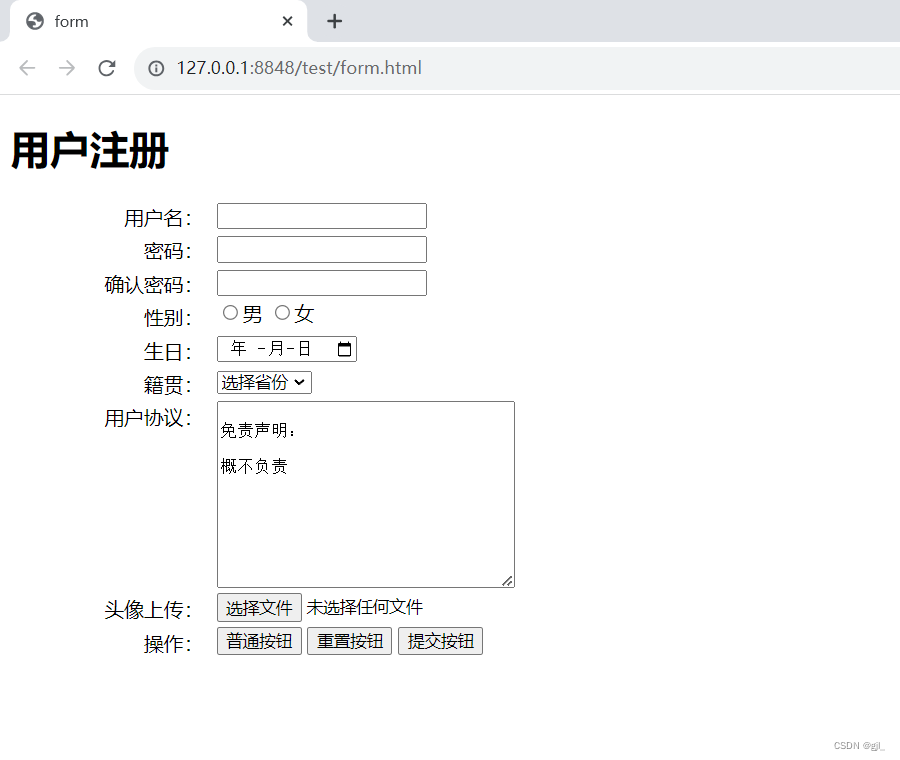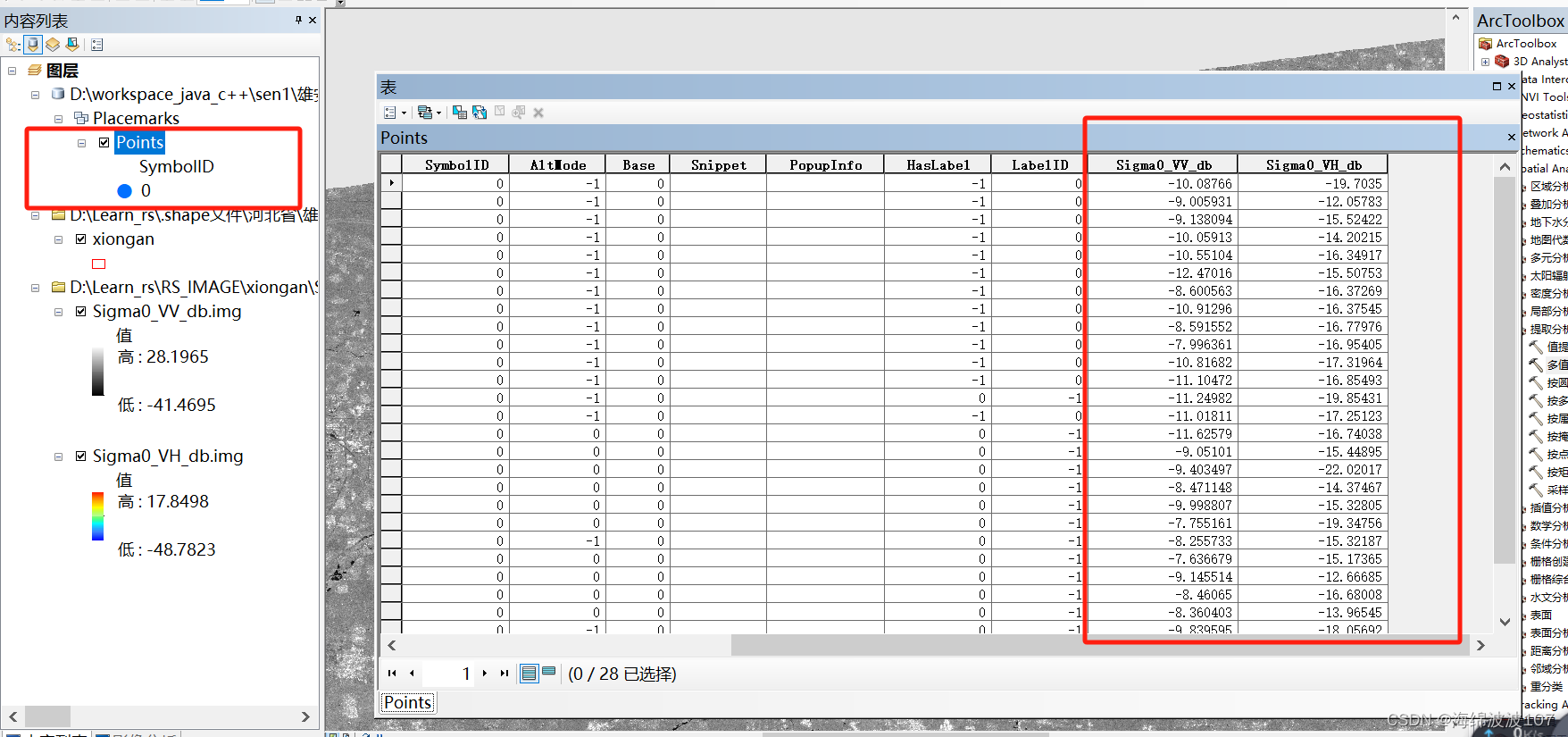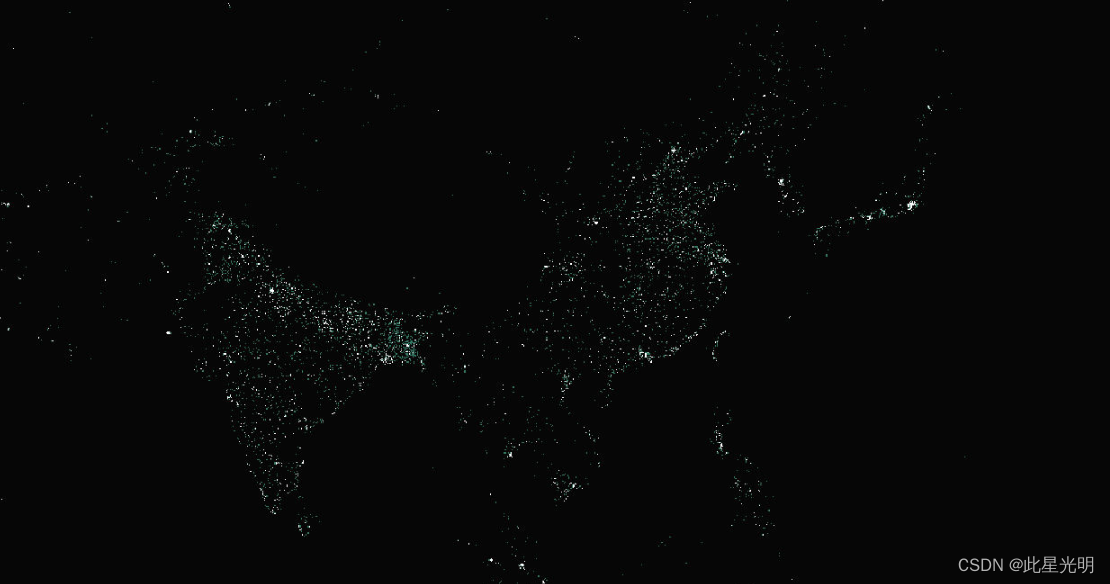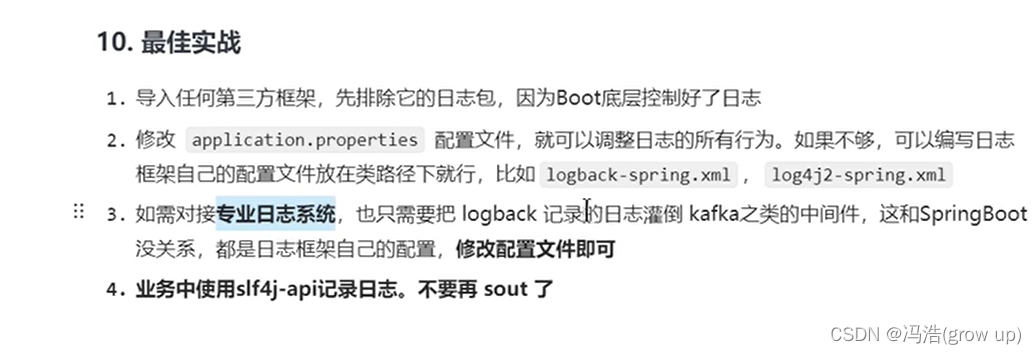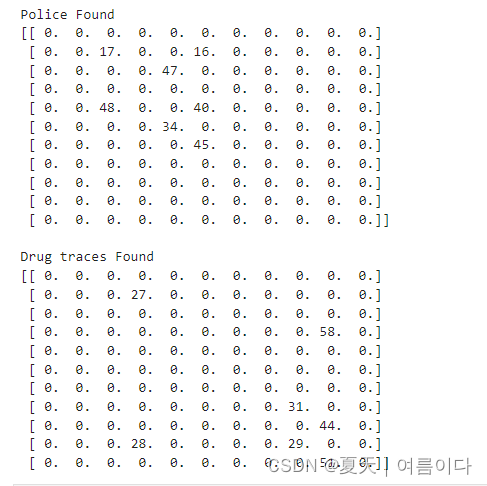AIFEM是由天洑自主研发的一款通用的智能结构仿真软件,助力用户解决固体结构相关的静力学、动力学、振动、热力学等实际工程问题,软件提供高效的前后处理工具和高精度的有限元求解器,帮助用户快速、深入地评估结构的力学性能,加速产品的设计迭代。
一、概 要
1)案例描述
水轮机活动导叶对整个机组的性能和安全起着至关重要的作用。为验证某型水轮机活动导叶刚强度,本案例对其额定水头工况进行静力分析。
2)几何
某型活动导叶几何如图1-1所示,叶片造型类似机翼,一侧弧度大,一侧弧度小。弧度大侧为正面C,弧度小侧为反面G。

图1 几何模型
3)材料
杨氏模量:20500MPa,泊松比:0.28
4)载荷
正面C压力:0.37MPa,反面G压力:0.074MPa
5)边界条件
面A :Ux=Uy=0mm,面B、D、E:Ux=0mm,面F:Uz=0mm
二、建 模
1)新建方案
① 启动AIFEM 2023R2;
② 点击创建方案,在新建方案弹窗中,填写文件名《水轮机活动导叶》,点击保存。

图2-1 AIFEM窗口

图2-2 新建方案
2)几何
① 点击几何>导入,弹出导入几何文件弹窗;
② 在导入几何文件弹窗中,选择几何文件Vane.step;
③ 选择默认的‘导入为新模型’,将其导入为‘Vane’,点击导入。


图2-3 几何导入
3)网格
① 点击有限元模型>四面体网格,弹出四面体网格弹窗;
② 在四面体网格弹窗中,选择整个导叶作为对象,点击对象右侧的确定;
③ 将全局网格尺寸修改为10mm,点击确定。


图2-4 网格划分
4)材料
① 点击有限元模型>材料库,在材料库弹窗中,a.选择系统材料库中steel材料;b.点击’>’将其添加至模型材料库中;点击确定;
② 点击有限元模型>固体属性,在固体属性弹窗中,a.选择整个模型为对象,点击右上角确定;b.选择对应的几何赋予steel材料属性;点击确定。

图2-5 材料赋予
三、分 析
1)分析步
点击有限元分析>新增分析,创建一个‘结构分析’ ,选择子分析步为静力,点击确定。

图3-1 分析步创建
2)边界条件
① 点击有限元分析>位移/旋转,可弹出位移/旋转弹窗;
② 在第1个位移/旋转弹窗中,a.选择面A; b.指定位移Ux=Uy=0mm。勾选继续新增,点击确定;
③ 在第2个位移/旋转弹窗中,a.选择面B、D、E; b.指定位移Ux=0mm。点击确定;
④ 在第3个位移/旋转弹窗中,a.选择面F; b.指定位移Uz=0mm。反勾选继续新增,点击确定。


图3-2 边界条件设置
3)载荷
① 点击有限元分析>压力,可弹出压力弹窗;
② 在第1个压力弹窗中,a.选择弧度大的正面;b施加0.37MPa压力。勾选继续新增,点击确定;
③ 在第2个压力弹窗中,a.选择弧度小的反面;b施加0.074MPa压力。反勾选继续新增,点击确定。



图3-3 载荷设置
4)求解
① 点击有限元分析>求解,出现求解弹窗;
② 在求解弹窗中,定义输出名称及求解模型,点击求解提交计算。

图3-4 求解
四、后处理
1)云图查看
① 求解完成后,软件自动加载计算结果;
② a.在视口区左侧选择S及其下Mises;b.视口区下侧选择相应帧,c.默认变形系数,进行应力云图查看;
③ a.在视口区左侧选择U及其下Magnitude;b.视口区下侧选择相应帧,c.默认变形系数,进行位移云图查看。

图4-1 应力云图

图4-2 位移云图